Как сделать телеграм в opera gx
Можно с уверенностью сказать, что новый браузер Opera GX ориентирован чисто для геймеров. Правильная настройка Opera GX будет делать игровой процесс более совершенным в любых ситуациях. Но реально ли отказаться от обычного веб-браузера в сторону Opera GX? Получается это не только настройка, но и небольшой обзор Opera GX.
Эта статья расскажет, как настроить Opera GX — браузер для геймеров. Предстоит разобраться, какие именно функции отличают новый браузер Opera GX от уже себя зарекомендовавшего. Много пользователей не понимают, что значит браузер для геймеров.
Обзор преимуществ Opera GX
Будьте в курсе всех лучших предложений, новых релизов и последних игровых новостей, собранных в одном доступном месте веб-браузера.
Как включить GX Control
Network Limiter — ограничьте потребление трафика браузером Opera GX. Реализация ограничения скорости непосредственно в браузере достойна аплодисментов. Пользователь получает непросто полезную функциональность, но и новые и действительно важные знания.
В списке выбора ограничения скорости указываются значения Мбайт/с (единица измерения количества загружаемых данных) и Мбит/с (скорость передачи данных в компьютерных сетях). Как показывает опыт, более 90% геймеров просто не знают какое соотношение между ними.
Перетяните ползунок Network Limiter в положение Включено. Далее, выберите максимальное значение скорости Интернета, которое будет доступно браузеру Opera GX. Можно указать половину от максимума, после чего даже фоновое скачивание не будет тормозить игру.

RAM Limiter — ограничьте, сколько процентов RAM может использовать Opera GX. Потребление оперативной памяти браузерами никогда не устраивало пользователей. Вспомните только Google Chrome, который является отличнейшим браузером, но способен сожрать бесконечное количество ОЗУ.
В панели GX Control перетяните ползунок RAM Limiter в положение Включено. Всё ограничение работает. Теперь нужно настроить сколько оперативной памяти доступно будет браузеру. В пункте Лимит памяти установите подходящее значение в зависимости от своего опыта использования браузера.

У меня в браузере постоянно висит более 200 вкладок. Конечно же, я не всегда их держу в оперативной памяти, обновляю по мере необходимости. За сеанс точно 100 вкладок использую. Обычно 8 Гб оперативной памяти мне достаточно. Если же у Вас максимум 10 вкладок, тогда Вам и 4Гб хватит.
CPU Limiter — ограничьте, сколько CPU будет использовать Opera GX. Это уже действительно что-то новое. Максимум ранее можно было повысить приоритет процесса в Windows 10. Ограничение работает путём снижения максимальной частоты каждого ядра процессора.
Устанавливаем CPU Limiter на Включено. И теперь перетаскиваем ползунок Лимит Процессора (%) в нужное положение. Минимальное значение, которое доступно у меня на процессоре AMD FX9370, это 13%. На слабых процессорах, скорее всего, он будет больше.

Как отключить GX Corner в Opera GX
Его полностью отключить не получится, но можно спрятать на боковой панели. Перейдите в Простая настройка и перетяните ползунок GX Corner на боковой панели в положение Включено. Теперь Показать боковую панель перетяните в положение Отключено.

Светлая и Тёмная тема Opera GX
В обычном браузере Opera можно выбрать цветовую схему в меню Простой настройки. В Opera GX возможность выбора Светлой темы пропала, можно использовать только Тёмную. Можно с уверенностью сказать, что это они поправят и вернут выбор. Очень тяжело глазам днём использовать настолько тёмную тему.

Сейчас же можно изменить только Цветную печать. С полного списка цветов можно на время подобрать какой-нибудь светлый. А также если Скрыть боковую панель, то в принципе даже тёмной темой можно пользоваться.
Браузер Opera GX идеально подходит для геймеров. Чего только стоят разделы GX Corner (со всеми скидками на текущий момент) и GX Control (позволяющий управлять ресурсами сети и компьютера). Множество полезных функций просто были перенесены в новый браузер. Смотрите также, как пользоваться NetLimiter 4.
Как зайти в Телеграм с компа?
Пользоваться мессенджером со стационарного компьютера или ноутбука можно двумя способами:
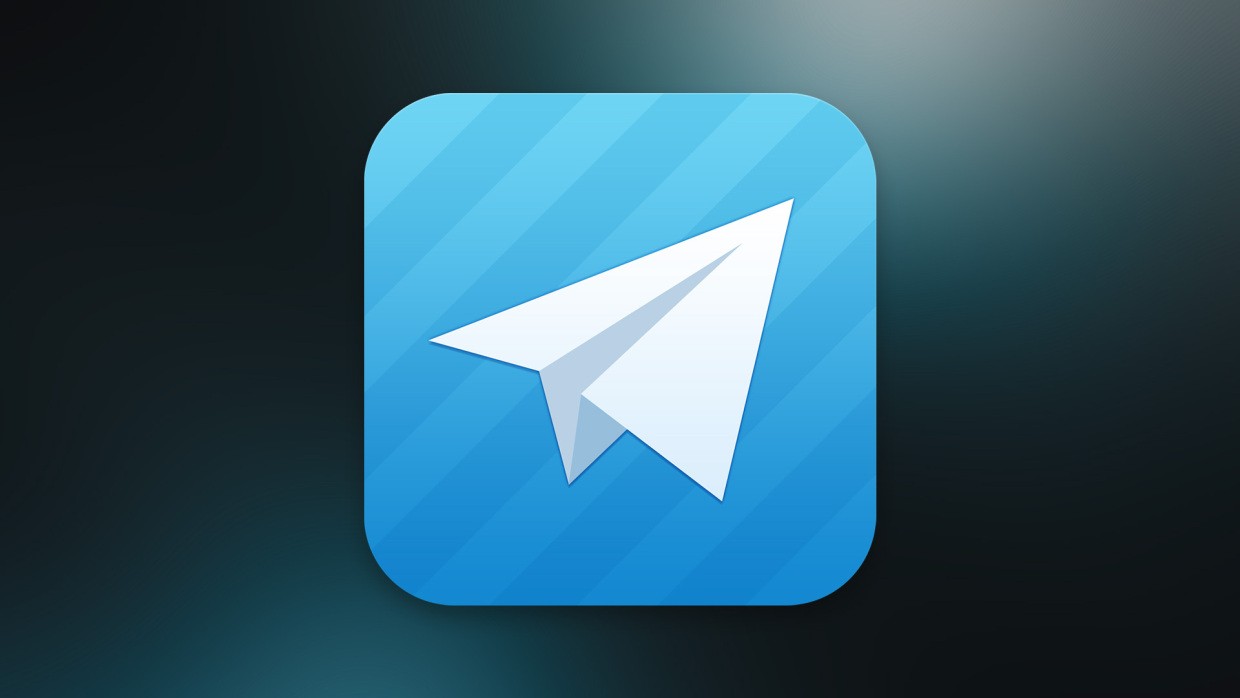
- через браузер;
- с помощью компьютерной версии.
В первом случае достаточно открыть браузер, авторизоваться. Веб-версия доступна в любом браузере. Программа предложит ввести номер мобильного телефона, куда будет оправлен проверочный код доступа. Во втором случае понадобится скачать установочную версию приложения.
С браузера Google Chrome

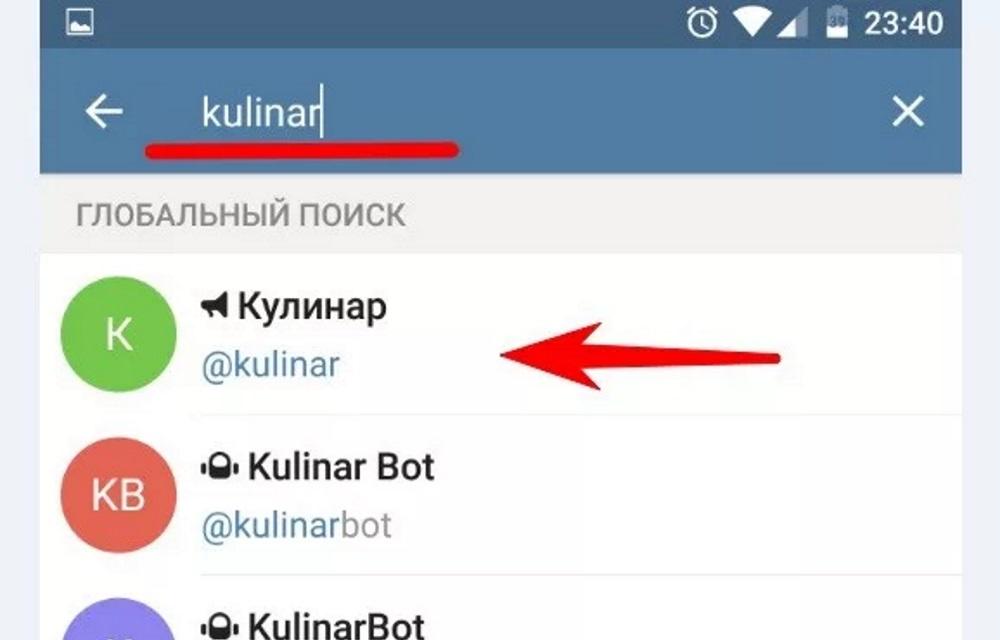
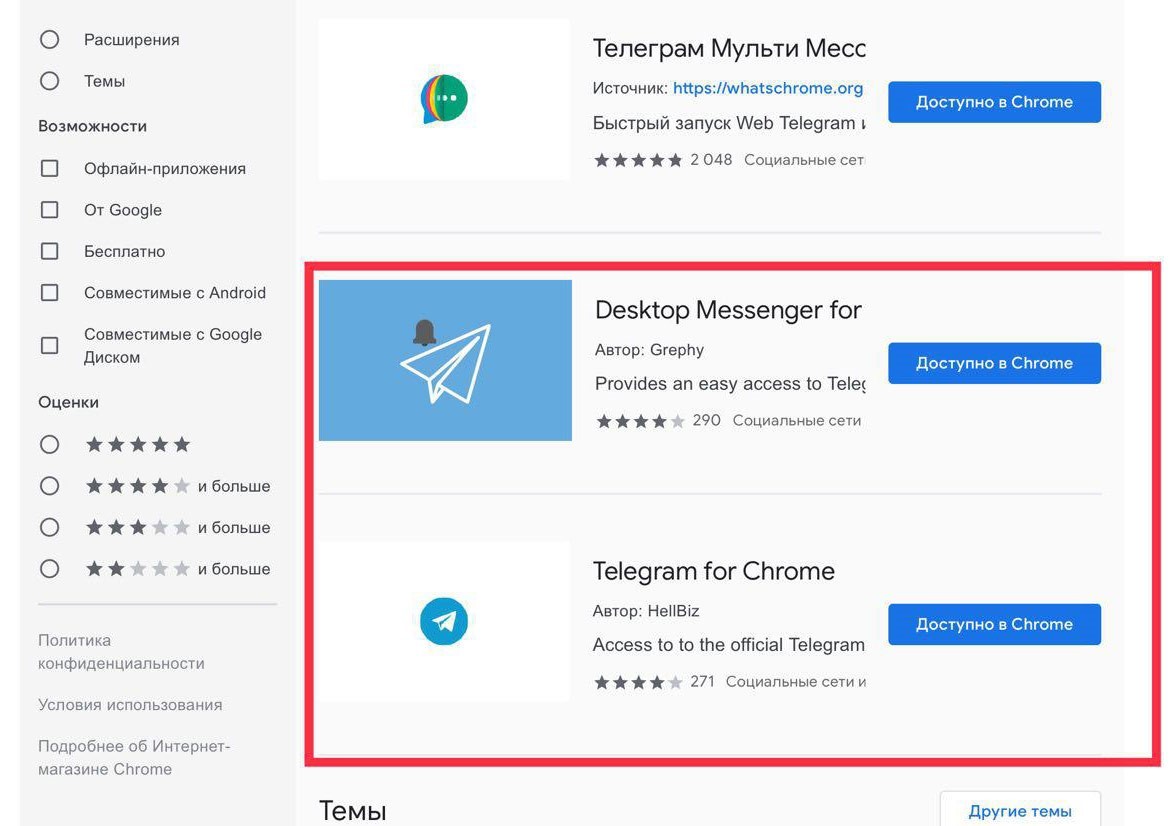

- Перезапустить и снова открыть браузер.
- В правом верхнем углу нажать на значок утилиты, выбрать код страны.
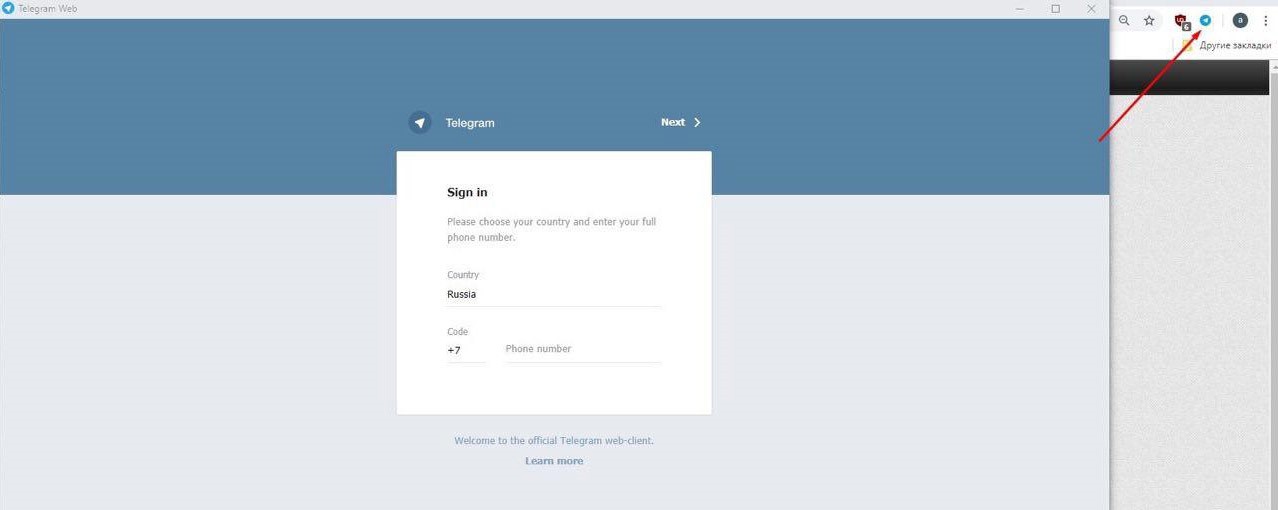
После успешного входа откроется окно с диалогами пользователя. Интерфейс внешне похож на мобильную версию приложения. Юзеру достаточно один раз ввести данные при входе. В дальнейшем мессенджер Telegram не будет требовать подтверждение входа.
С Mozilla Firefox
Пользователям компьютеров с установленным браузером Mozilla Firefox потребуется выполнить следующее:
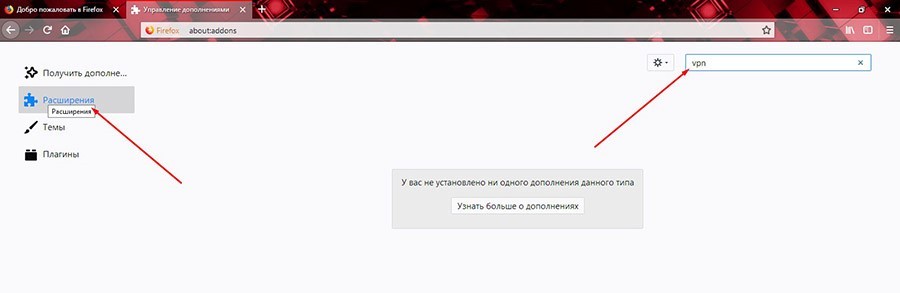
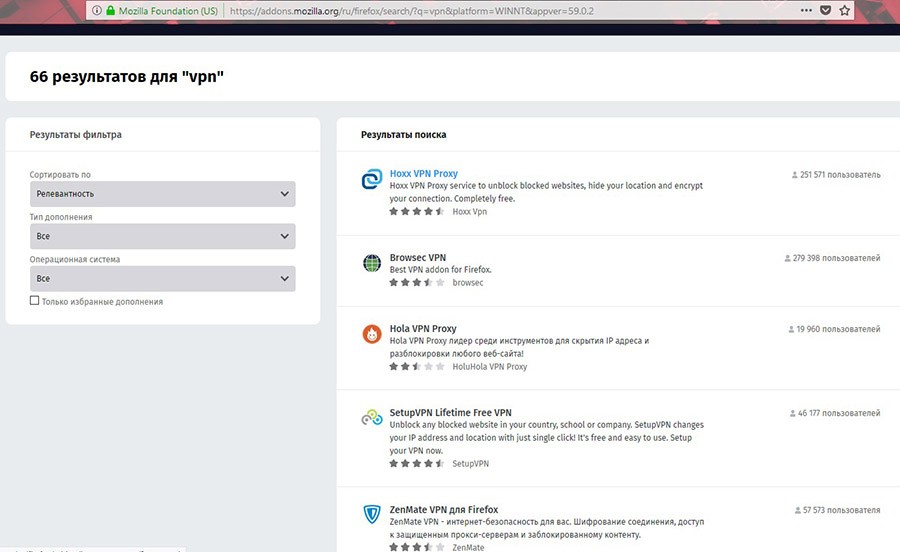

В последующем заходить в Telegram через браузер можно без подтверждения и ввода номера телефона.
Телеграм для Opera
Программное обеспечение Opera – единственная программа, имеющая встроенные мессенджеры и соцсети. Они не требуют установки, так как они присутствуют по умолчанию. Зайти в Telegram можно, воспользовавшись меню на боковой части экрана. Пользователю потребуется выполнить следующие действия:

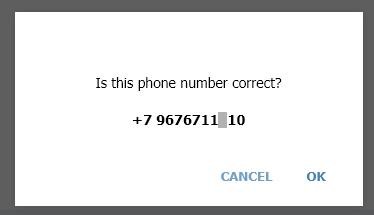
Зачастую Роскомнадзор блокирует вход в русифицированную версию мессенджера. Для того чтобы обойти блокировку, пользователю рекомендуется зайти с помощью VPN-сервисов. В браузере Opera уже присутствует встроенный VPN, поэтому с входом в приложение проблем возникнуть не должно.
Применение Яндекс.Браузера
Для использования Телеграма через Яндекс.Браузер потребуется открыть официальный сайт приложения. Скачивать утилиту не нужно, веб-версия работает в открытой вкладке. Расширения в браузере не предусмотрены. Пошаговая инструкция по использованию полностью идентична, как и в браузере Google Crome.
Возможные проблемы
Серверы Telegram заблокированы на территории России. Это связано с конфиденциальностью пользователей мессенджера, ФСБ и другие службы не имеют доступа к закрытым группам.
Если на ПК отсутствует соединение с сетью, необходимо активировать прокси:
- Открыть программу на ПК.
- Зайти в меню настроек, выбрать TCP по умолчанию.

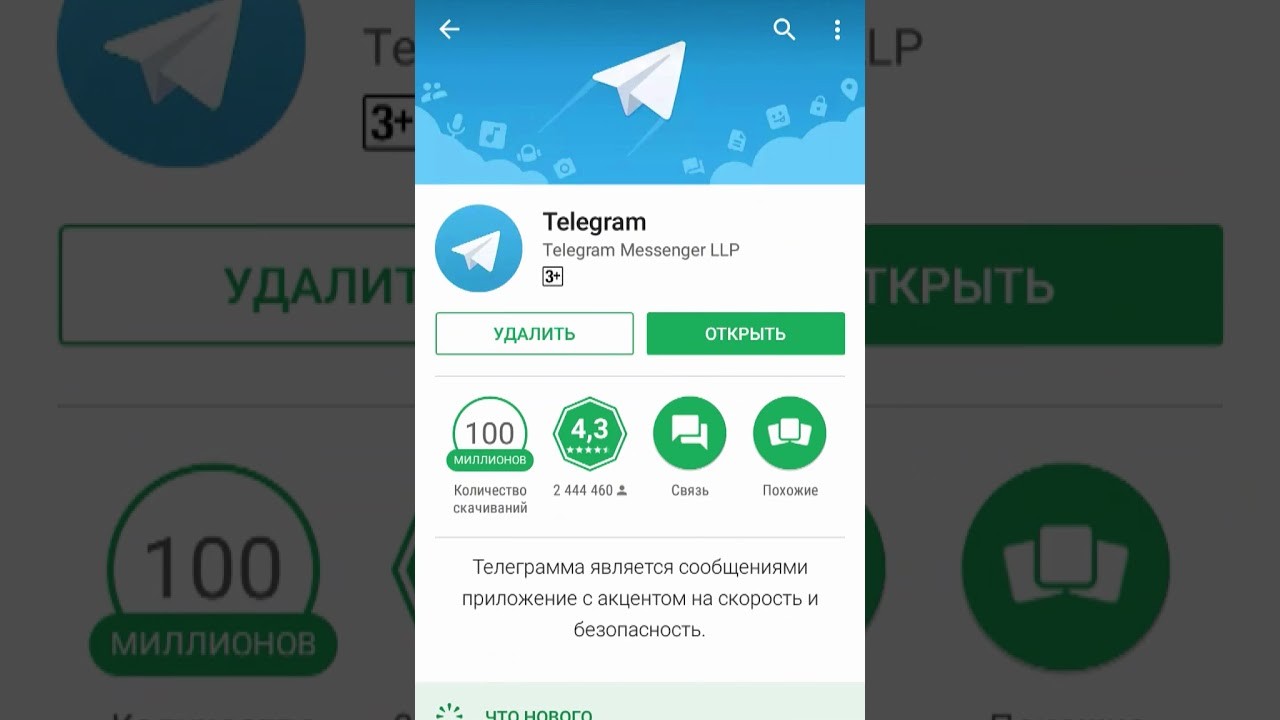
- Заполнить ID-адреса и порты Proxy.
- Сохранить настройки, проверить работу приложения.
Если вышеперечисленные действия не помогли, настроить Telegram нужно с использованием VPN. Схема подключения аналогична прокси-серверу. Виртуальные частные сети хорошо функционируют со всех операционных систем на всех компьютерах.
Если при запуске программы не отображается окно регистрации или обнаружена ошибка, следует перезапустить Телеграм. Если при авторизации не приходит проверочный код в СМС, необходимо перепроверить корректность ввода номера мобильного телефона с учетом территориального префикса.
Мессенджер Telegram для браузера во время установки не требует много времени и навыков. При возникновении неполадок при входе в аккаунт следует перепроверить настройки, пробовать перезагрузить приложение снова. Для использования всех возможностей софта пользователю лучше устанавливать полную версию.

Первая сборка Opera GX вышла еще в июне 2019 года. На данный момент браузер все еще находится в режиме бета-тестирования, но уже успел обрасти солидным ассортиментом возможностей.
В этом обзоре мы детально рассмотрим браузер Opera GX и все, что он умеет.
Как установить браузер Opera GX на ПК или смартфон
Как только Opera GX запустится, она будет готова к работе. Но кое-что лучше все же настроить заранее.
Базовая настройка Opera GX


На следующем шаге можно указать мессенджеры и социальные сети, которые будут доступны в боковой панели браузера – например, VK, Telegram и другие. Отдельным пунктом можно подключить Twitch, чтобы не пропускать интересные трансляции. Есть опция, для изменения внешнего вида значков мессенджеров под текущий дизайн браузера.


Далее можно включить / отключить некоторые специальные функции – блокировщик рекламы , GX Control (для управления системными ресурсами) и GX Cleaner (для очистки и оптимизации).

На 5-м шаге браузер предлагает синхронизировать данные с мобильными устройствами. Его можно смело пропускать.

Наконец, на 6-м шаге нам сообщают, что все готово, и мы можем опробовать браузер в действии.

Вот так выглядит главный экран браузера по умолчанию.

Здесь отображаются закрепленные по умолчанию сайты, а также подсказки из истории, которые импортировались из предыдущего браузера.
Но все это было базовой настройкой. Для максимально приятного опыта использования браузера Opera GX стоит настроить его под себя по максимуму.
Детальная настройка Opera GX для себя
Своя фоновая картинка
Если ранее предлагалось выбрать фоновое изображение из нескольких заранее заготовленных, то теперь можно установить любое или скопировать с рабочего стола ПК.


Анимация плиток
Спустившись ниже, можно выбрать вариант анимации плиток с сайтами на экспресс-панели или отключить ее совсем.

GX Corner и темная тема на всех сайтах
Ниже нам интересны только 2 опции: возможность переместить иконку GX Corner в боковую панель и темная тема для всех страниц .

GX Corner – это тот самый раздел с календарем выходов игр, бесплатными играми, новостями, магазинами и всем прочим. Он закреплен как вкладка на верхней панели. Включение соответствующей опции позволит переместить иконку в боковую панель.


Убираем лишнюю рекламу и уведомления

Иконки боковой панели

Поисковая система по умолчанию
Далее вернитесь в предыдущий раздел. Промотайте еще немного вниз и настройте поисковую систему по умолчанию – например, Google или Яндекс. Когда вы будете вводить поисковый запрос в адресную строку, именно эта система будет открываться.

Инструкции при запуске
Еще немного ниже можно выбрать, как будет запускаться Opera GX. Например, восстанавливать вкладки с предыдущего сеанса, но при этом показывать экспресс-панель.

Встроенный VPN
VPN можно включить в одном из следующих подразделов. После этого в адресной строке появится соответствующий значок. Закрашенный означает, что подключение защищено. Не закрашенный – VPN отключен.

При клике на значок VPN адресной строке появится небольшая панель управления, где VPN в любой момент можно включить / выключить.

Остальные настройки неопытному пользователю уже малоинтересны. Теперь экспресс-панель нашей Opera GX выглядит примерно так. Сверху плитки с сохраненными сайтами и подсказками.

Теперь браузер настроен и готов к использованию.
Расширенные возможности Opera GX
Отдельного рассмотрения заслуживают продвинутые возможности Opera GX, которые и отличают ее от остальных браузеров.
GX Corner

GX Control
Любители браузерных онлайн игр оценят функцию ограничения RAM и CPU для Opera GX. Это позволит избежать перерасхода системных ресурсов и избавит от лишних тормозов, например, при переключении между браузером с запущенной игрой и чем-то еще.

GX Cleaner

Telegram и другие онлайн сервисы
Чтобы воспользоваться любым из доступных в Opera GX онлайн сервисов, нужно кликнуть на соответствующий значок и авторизоваться. Например, можно общаться в Telegram’е прямо в браузере, что бывает очень удобно.

Обратите внимание на иконку закрепления, которая позволит зафиксировать панель с мессенджером и как бы разделит экран на 2 части. Такая возможность есть практически во всех окнах из боковой панели Opera GX. Размер таких боковых окон можно изменять, потянув за границу.

Проигрыватель
Также Opera GX имеет встроенный проигрыватель, который позволит слушать музыку прямо в браузере. Например, можно использовать сервис YouTube Music и запускать видео прямо в проигрывателе без перехода на сайт.


Магазин расширений и поддержка расширений Chrome
И, конечно, у Opera GX есть свой магазин расширений, откуда можно абсолютно бесплатно установить множество аддонов.

Одно из самых полезных — Install Chrome Extensions . Это расширение позволит вам устанавливать любые расширения из магазина Chrome.


Это очень удобно и будет полезно для пользователей, который хотят перейти с Chrome на Opera GX или по крайней мере пользоваться данными браузерами параллельно.

Заключение


Владислав Лисицын





ничего не использую кроме ватцапа все какое то урезанное и неудобное, использую отдельно на сайте инстаграм, отдельно телеграм, а ватцап мало использую, поэтому и не искал нормальную замену


Дмитрий Тяпаев
Я хз кому боковая панель вообще нужна, она сжирает часть экрана и просто мозолит глаза + некое навязывание того что не нужно. Если и делать ее то что бы можно было бы скрыть/отобразить одним кликом


Варис Пауков
Я извиняюсь, почему в 69 версии нет добавления кастомных ссылок в боковую панель? Ведь в бете она была.



Варис Пауков ответил Viachaslau



WhatsApp и Инстаграм, за него прям расцеловать готов спасибо огромное! Теперь буду ждать Тик Ток а остальные. Вайбер удалил, стал не нужен, ВК уже умерло, из моего окружения никто не сидит, Фейсбук давно дно, телеграмм есть, но там не общаемся

Sbts,

Opera Дискорд-бы добавить в основной браузер, а не только в GX)
Ну и круто было бы самому ссылки на боковую панель добавлять)
Читайте также:


